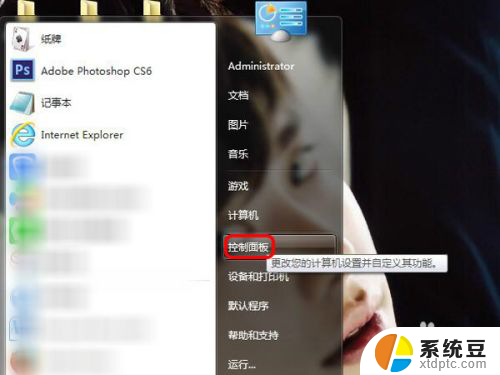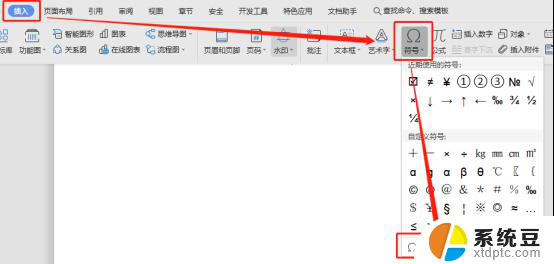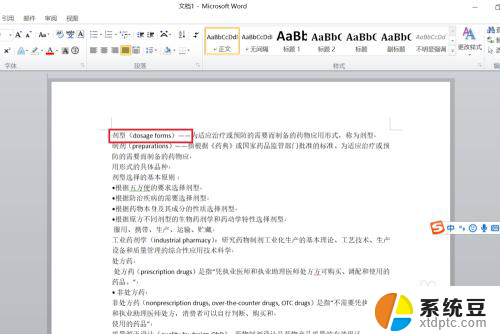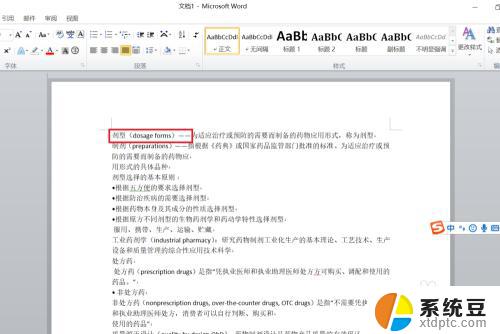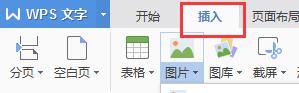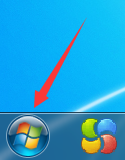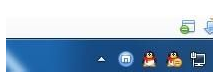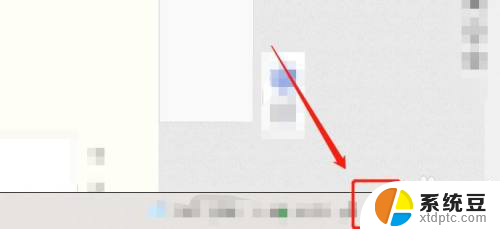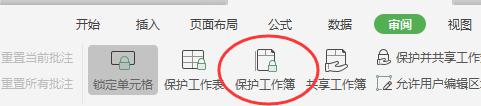word文档怎么不能输入中文了 电脑无法输入中文怎么办
更新时间:2023-09-03 16:48:14作者:xtliu
word文档怎么不能输入中文了,最近不少用户反映自己的电脑无法输入中文,尤其在Word文档中更是无法输入,这让他们使用电脑的工作和学习带来了不小的困扰。那么出现这种问题应该如何处理呢?针对这一问题,我们可以采取以下一些措施。
具体方法:
1.首先,我们新建一个Word文档。
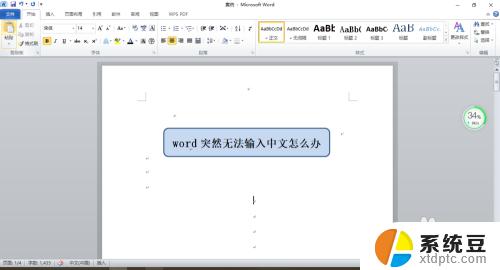
2.然后,点击右上角“文件”图标(按钮)。
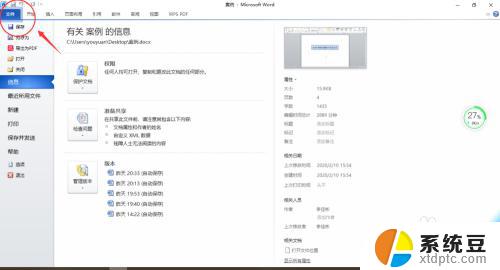
3.点开帮助,点击“选项”。
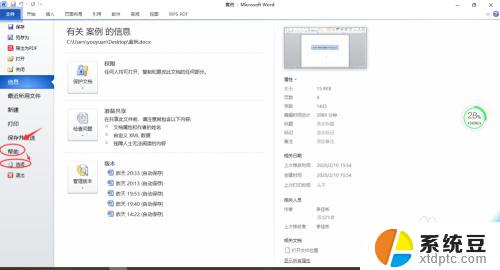
4.出现“Word选项”界面窗口。
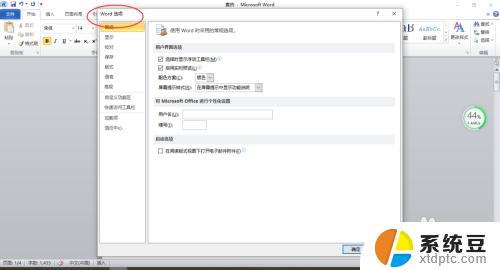
5.选择点击“高级”按钮图标,进入高级选项界面。
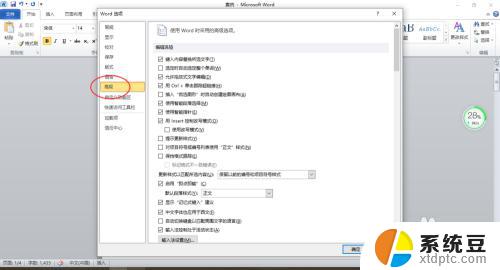
6.找到最后都”输入法控制处于活动状态“选项。
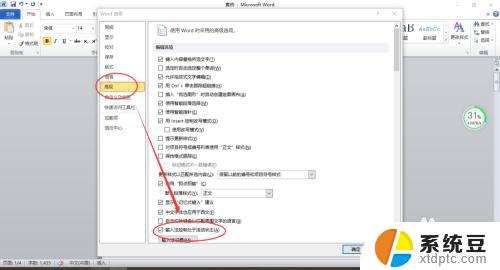
7.前面有勾的,把勾去掉。没有勾的,打下勾,然后确认,退出。再打开就可以输入中文了。
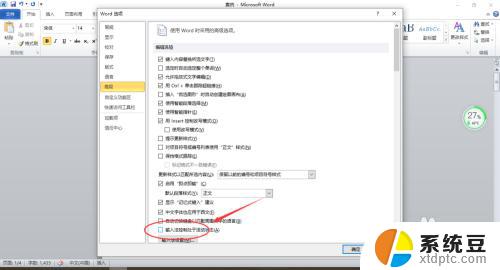
以上是关于word文档无法输入中文的全部内容,如果您也遇到了同样的问题,可以参考小编的方法来处理,希望这对大家有所帮助。